如何在 Debian 9 上使用 Nginx 安装 WonderCMS
在此页
- 要求
- 先决条件
- 初始步骤
- 第 1 步 - 安装 PHP 和必要的 PHP 扩展
- 第 2 步 - 安装 acme.sh 客户端并获取 Lets Encrypt 证书(可选)
- 第 3 步 - 安装和配置 NGINX
- 第 4 步 - 安装 WonderCMS
- 链接
WonderCMS 是一个免费和开源的平面文件 CMS,旨在极小、轻便和简单。它使用 PHP、jQuery、HTML/CSS 构建,自 2008 年开始开发。无需初始配置。安装过程非常简单——解压缩并上传 5 个文件。通过将所有文件复制/粘贴到另一个位置,可以轻松移动、备份和恢复所有文件。将它们移动到另一台主机不需要任何重新配置。 WonderCMS 也不需要像 MySQL 这样的传统/关系数据库。平面文件技术使 WonderCMS 能够将所有数据保存到一个名为 database.js 的文本文件(平面文件),该文件以 JSON 格式构建。在本教程中,我们将通过使用 Nginx 作为 Web 服务器在 Debian 9 系统上完成 WonderCMS 安装和设置,并且您可以选择使用 Acme.sh 客户端和 Lets Encrypt 证书颁发机构来保护传输层以添加 SSL 支持。
要求
安装和运行 WonderCMS 的要求是:
- PHP 版本 7.1 或更高版本,带有 curl、mbstring 和 zip 扩展。
- Web 服务器(启用了
mod_rewrite模块的 Apache、Nginx、IIS)。
先决条件
- Debian 9 操作系统。
- 具有
sudo权限的非根用户。
初始步骤
检查您的 Debian 版本:
lsb_release -ds
# Debian GNU/Linux 9.9 (stretch)设置时区:
sudo dpkg-reconfigure tzdata更新您的操作系统包(软件)。这是重要的第一步,因为它确保您拥有操作系统默认软件包的最新更新和安全修复程序:
sudo apt update && sudo apt upgrade -y安装 Debian 操作系统基本管理所需的一些基本软件包:
sudo apt install -y curl wget vim git unzip socat bash-completion apt-transport-https第 1 步 - 安装 PHP 和必要的 PHP 扩展
为 PHP 7.2 安装添加第三方仓库:
sudo apt install apt-transport-https lsb-release ca-certificates
wget -O /etc/apt/trusted.gpg.d/php.gpg https://packages.sury.org/php/apt.gpg
echo "deb https://packages.sury.org/php/ $(lsb_release -sc) main" > /etc/apt/sources.list.d/php.list
sudo apt update安装 PHP,以及必要的 PHP 扩展:
sudo apt install -y php7.2 php7.2-cli php7.2-fpm php7.2-common php7.2-curl php7.2-zip php7.2-mbstring要显示在模块中编译的 PHP,您可以运行:
php -m
ctype
curl
exif
fileinfo
. . .
. . .检查 PHP 版本:
php --version
# PHP 7.2.17.18.04.1 (cli) (built: Apr 18 2019 14:12:38) ( NTS )
# Copyright (c) 1997-2018 The PHP Group
# Zend Engine v3.2.0, Copyright (c) 1998-2018 Zend Technologies
# with Zend OPcache v7.2.10.debian.18.04.1, Copyright (c) 1999-2018, by Zend TechnologiesPHP-FPM 服务在 Debian 9 系统重启时自动启动和启用,因此无需手动启动和启用。我们可以继续下一步,即 SSL 设置。
第 2 步 - 安装 acme.sh 客户端并获取 Lets Encrypt 证书(可选)
使用 HTTPS 保护您的论坛不是必需的,但这是保护您的网站流量的一个好习惯。为了从 Lets Encrypt 获得 TLS 证书,我们将使用 Acme.sh 客户端。 Acme.sh 是一个纯 UNIX shell 软件,用于零依赖地从 Lets Encrypt 获取 TLS 证书。
下载并安装 acme.sh:
sudo su - root
git clone https://github.com/Neilpang/acme.sh.git
cd acme.sh
./acme.sh --install --accountemail
source ~/.bashrc
cd ~检查 acme.sh 版本:
acme.sh --version
# v2.8.0为您的域/主机名获取 RSA 和 ECC/ECDSA 证书:<br>
# RSA 2048
acme.sh --issue --standalone -d example.com --keylength 2048
# ECDSA
acme.sh --issue --standalone -d example.com --keylength ec-256如果你想要假证书进行测试,你可以在上面的命令中添加 --staging 标志。
运行上述命令后,您的证书和密钥将位于:
- 对于 RSA:
/home/username/example.com目录。 - 对于 ECC/ECDSA:
/home/username/example.com_ecc目录。
要列出您颁发的证书,您可以运行:
acme.sh --list创建一个目录来存储您的证书。我们将使用 /etc/letsencrypt 目录。
mkdir -p /etc/letsecnrypt/example.comsudo mkdir -p /etc/letsencrypt/example.com_ecc
安装/复制证书到 /etc/letsencrypt 目录。
# RSA
acme.sh --install-cert -d example.com --cert-file /etc/letsencrypt/example.com/cert.pem --key-file /etc/letsencrypt/example.com/private.key --fullchain-file /etc/letsencrypt/example.com/fullchain.pem --reloadcmd "sudo systemctl reload nginx.service"
# ECC/ECDSA
acme.sh --install-cert -d example.com --ecc --cert-file /etc/letsencrypt/example.com_ecc/cert.pem --key-file /etc/letsencrypt/example.com_ecc/private.key --fullchain-file /etc/letsencrypt/example.com_ecc/fullchain.pem --reloadcmd "sudo systemctl reload nginx.service"所有证书将每 60 天自动更新一次。
获得证书后,从 root 用户退出并返回到普通 sudo 用户:
exit第 3 步 - 安装和配置 NGINX
WonderCMS 可以与许多流行的网络服务器软件一起工作。在本教程中,我们选择了 NGINX。
安装 Nginx:
sudo apt install -y nginx检查 NGINX 版本:
sudo nginx -v
# nginx version: nginx/1.10.3接下来,为 WonderCMS 配置 NGINX。运行 sudo vim /etc/nginx/sites-available/wondercms.conf 并添加以下配置:
server {
listen 80;
listen 443 ssl;
ssl_certificate /etc/letsencrypt/example.com/fullchain.cer;
ssl_certificate_key /etc/letsencrypt/example.com/example.com.key;
ssl_certificate /etc/letsencrypt/example.com_ecc/fullchain.cer;
ssl_certificate_key /etc/letsencrypt/example.com_ecc/example.com.key;
server_name example.com;
root /var/www/wondercms;
index index.php;
location / {
if (!-e $request_filename) {
rewrite ^/(.+)$ /index.php?page=$1 last;
}
}
location ~ database.js {
return 403;
}
location ~ \.php(/|$) {
include snippets/fastcgi-php.conf;
fastcgi_pass unix:/var/run/php/php7.2-fpm.sock;
}
}通过将文件链接到 sites-enabled 目录来激活新的 wondercms.conf 配置:
sudo ln -s /etc/nginx/sites-available/wondercms.conf /etc/nginx/sites-enabled/检查 NGINX 配置是否存在语法错误:
sudo nginx -t重新加载 NGINX 服务:
sudo systemctl reload nginx.service第 4 步 - 安装 WonderCMS
为 WonderCMS 创建一个文档根目录。
sudo mkdir -p /var/www/wondercms将 /var/www/wondercms 目录的所有权更改为 [jour_username]:
sudo chown -R [your_username]:[your_username] /var/www/wondercms导航到文档根目录:
cd /var/www/wondercms下载并解压WonderCMS源码:
wget https://github.com/robiso/wondercms/releases/download/2.7.0/WonderCMS-2.7.0.zip
unzip WonderCMS-2.7.0.zip
rm WonderCMS-2.7.0.zip将 WonderCMS 文件移动到文档根目录。
mv wondercms/* . && mv wondercms/.*.
rmdir wondercms将 /var/www/wondercms 目录的所有权更改为 www-data:
sudo chown -R www-data:www-data /var/www/wondercms在网络浏览器中打开您的网站并使用默认密码 admin 登录,然后更改默认密码。
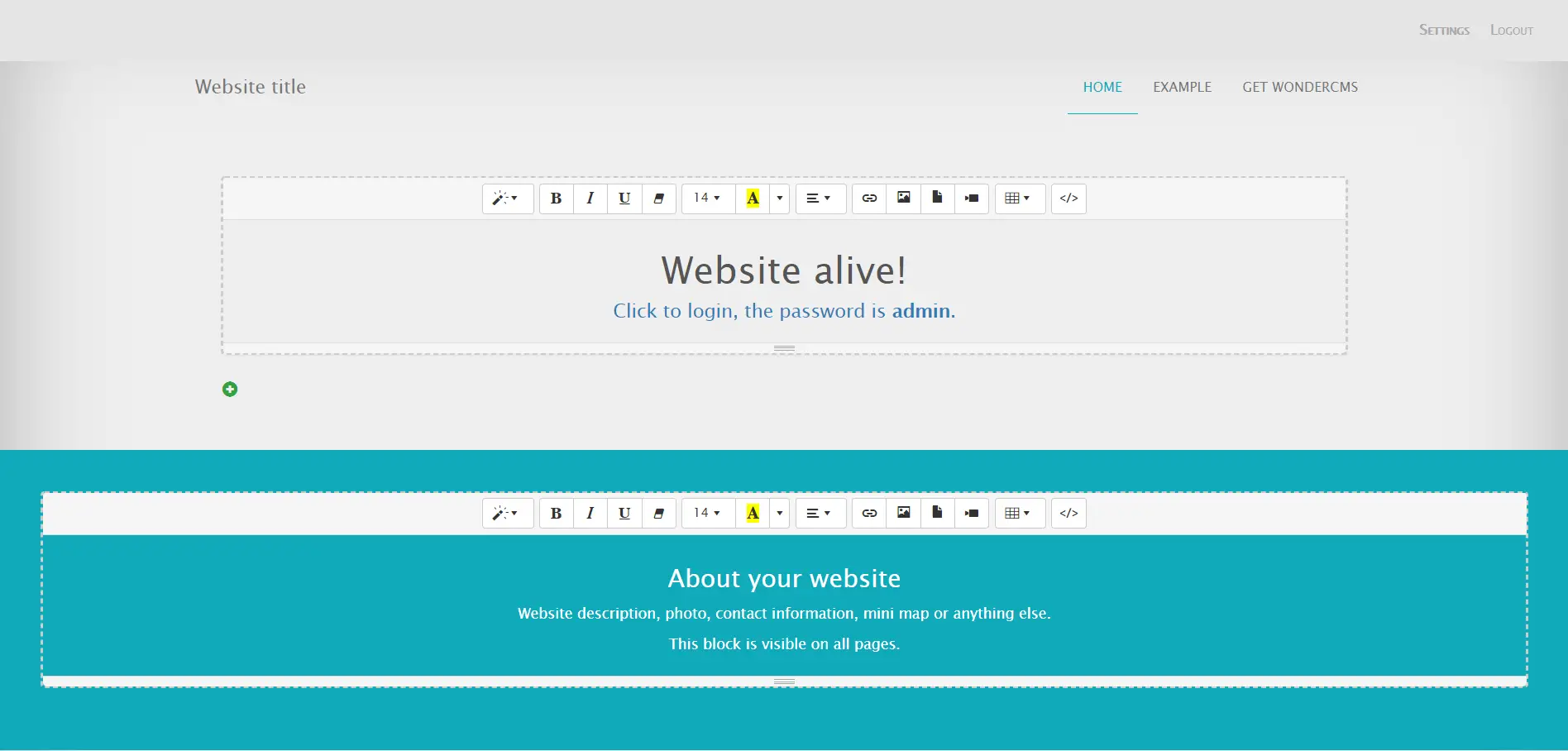
链接
- https://www.wondercms.com/
- https://github.com/robiso/wondercms
